Live Share怎么在Visual Studio 2019项目中使用?相信很多没有经验的人对此束手无策,为此本文总结了问题出现的原因和解决方法,通过这篇文章希望你能解决这个问题。
一.前言
Visual Studio 2019 主要功能:
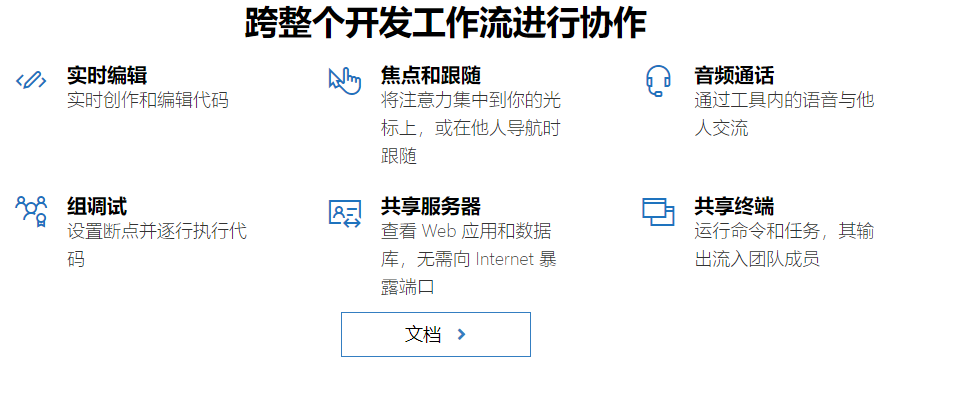
二.Visual Studio Code 注意事项
Live Share 可以在 Visual Studio 2019 和 Visual Studio Code 上使用。
在 Visual Studio Code 中使用需要安装扩展:
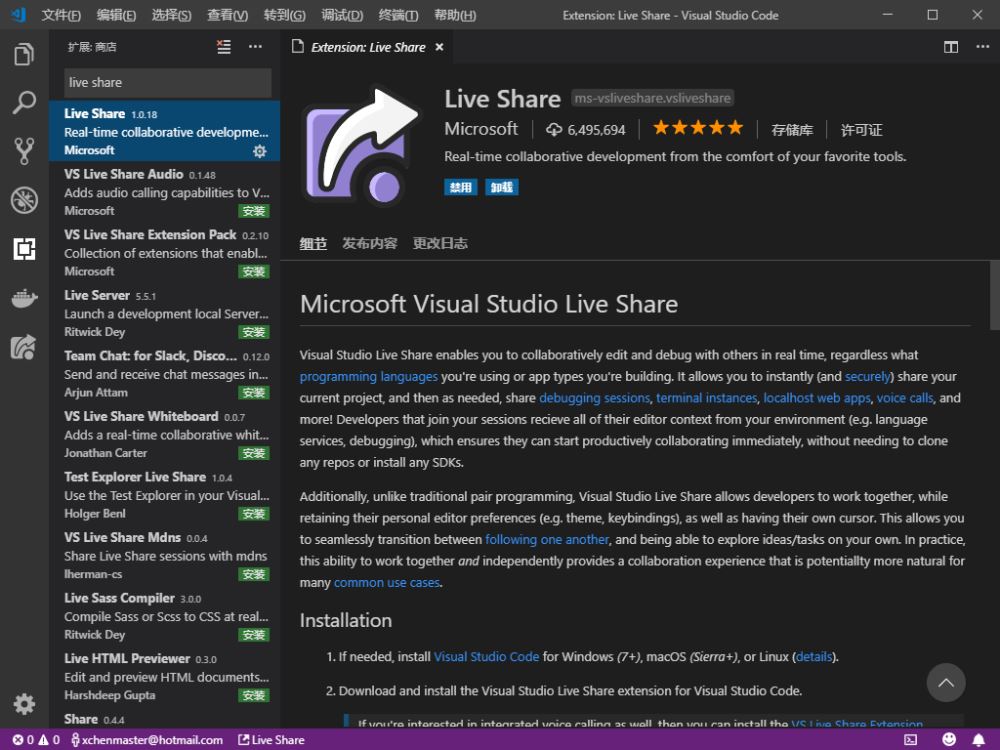
安装完成以后在此处进行会话管理:
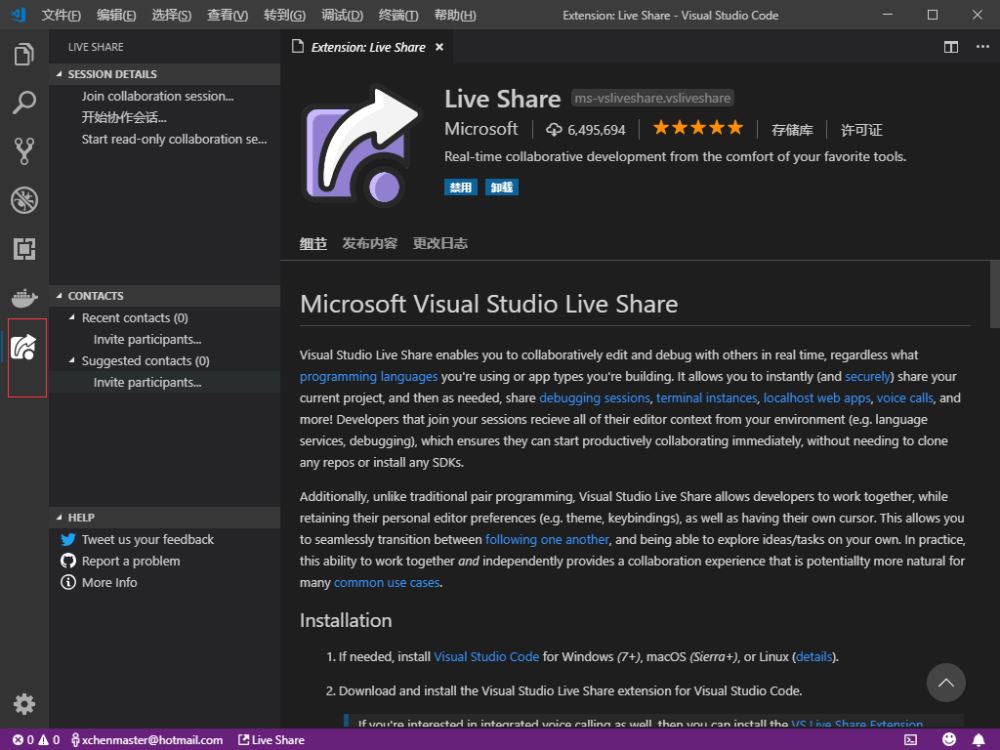
三.如何使用
1.创建和加入会话
(1)Visual Studio 2019
Visual Studio 2019 可以直接点击右上角的 Live Share 来创建会话,创建完成会自动将会话链接(其他人通过链接加入)复制到剪贴板。

也可以通过 File -> Start Live Share Session 创建会话
Visual Studio 2019 通过 File -> Join Live Share Session 来加入会话
(2)Visual Studio Code
打开 Live Share 界面。通过 “开始协作会话” 来创建会话,通过 "Join collaboration session" 来加入会话
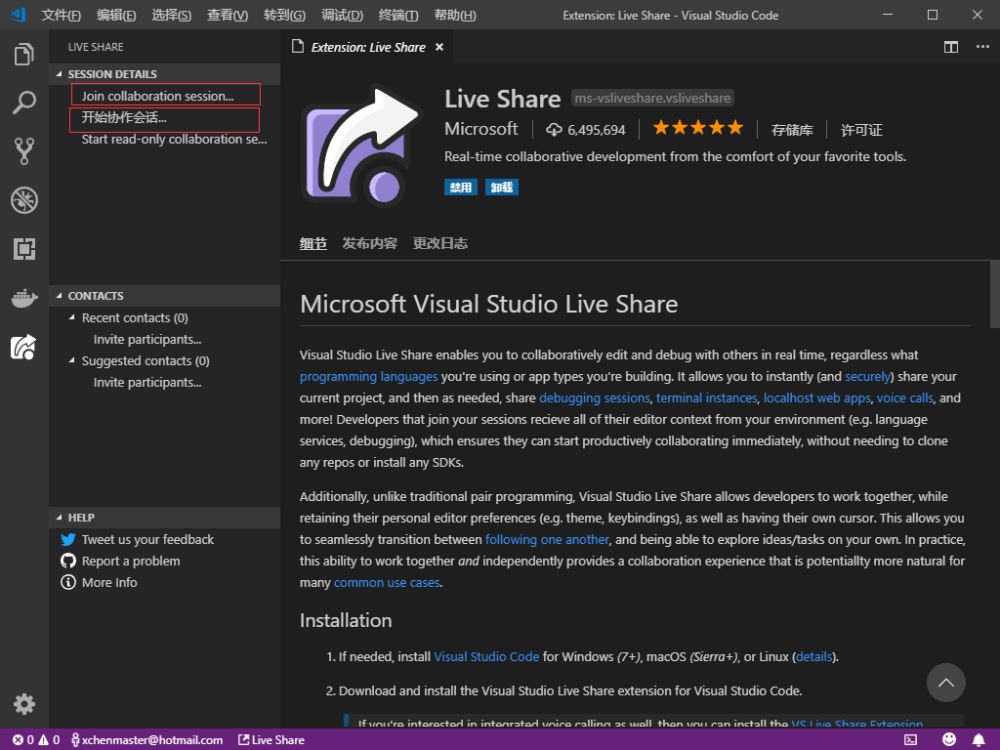
2.Visual Studio 2019 和 Visual Studio Code 协作演示
本演示使用 Visual Studio 2019 来创建会话,Visual Studio Code 加入会话。
1.使用 Visual Studio 2019 创建项目
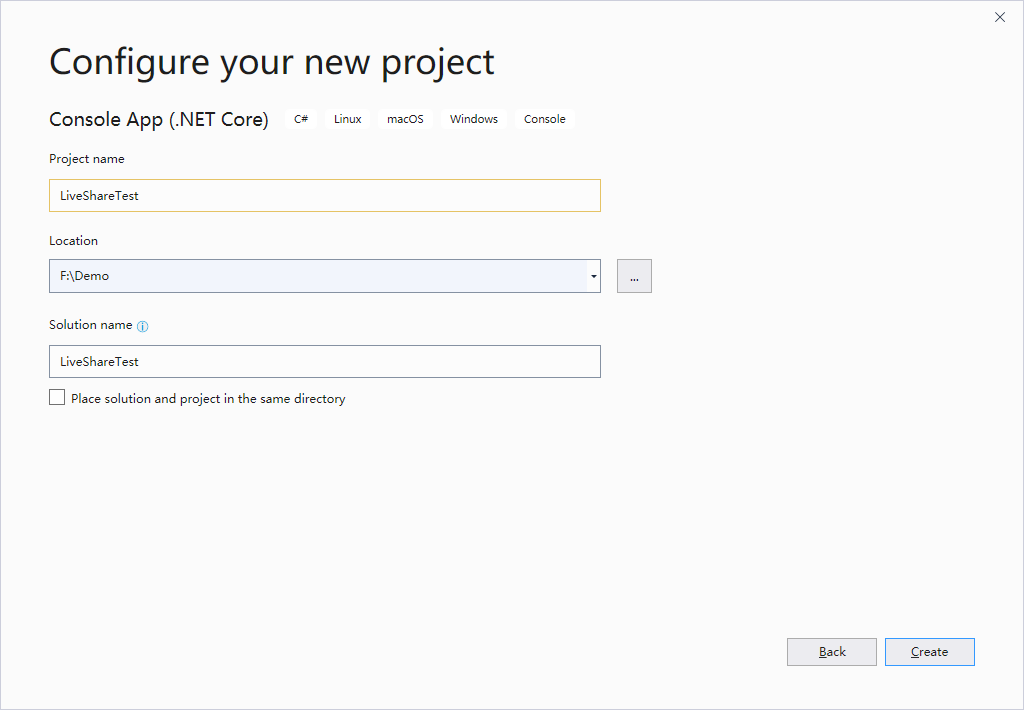
2.点击右上角 ”Live Share“ 创建会话
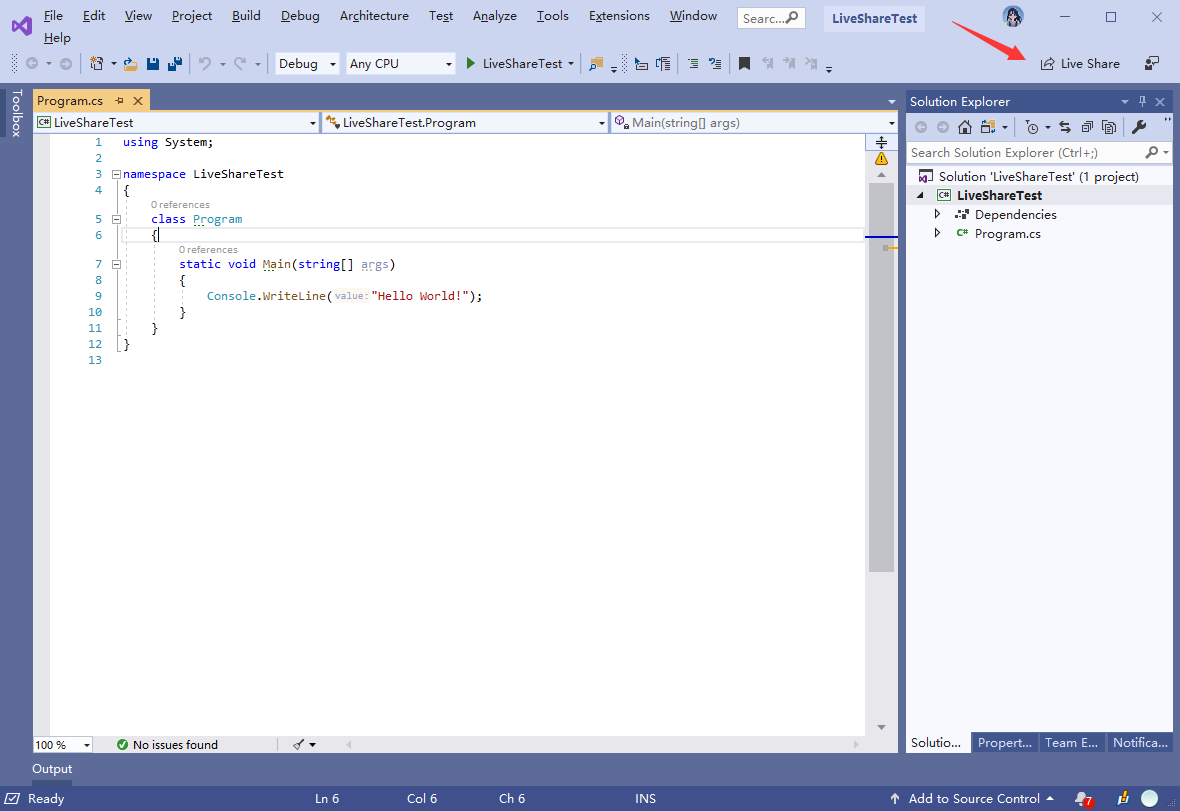
创建完成会提示你,邀请链接已复制到剪贴板

3.打开 Visual Studio Code 输入会话链接

4.连接成功后测试一下编辑代码
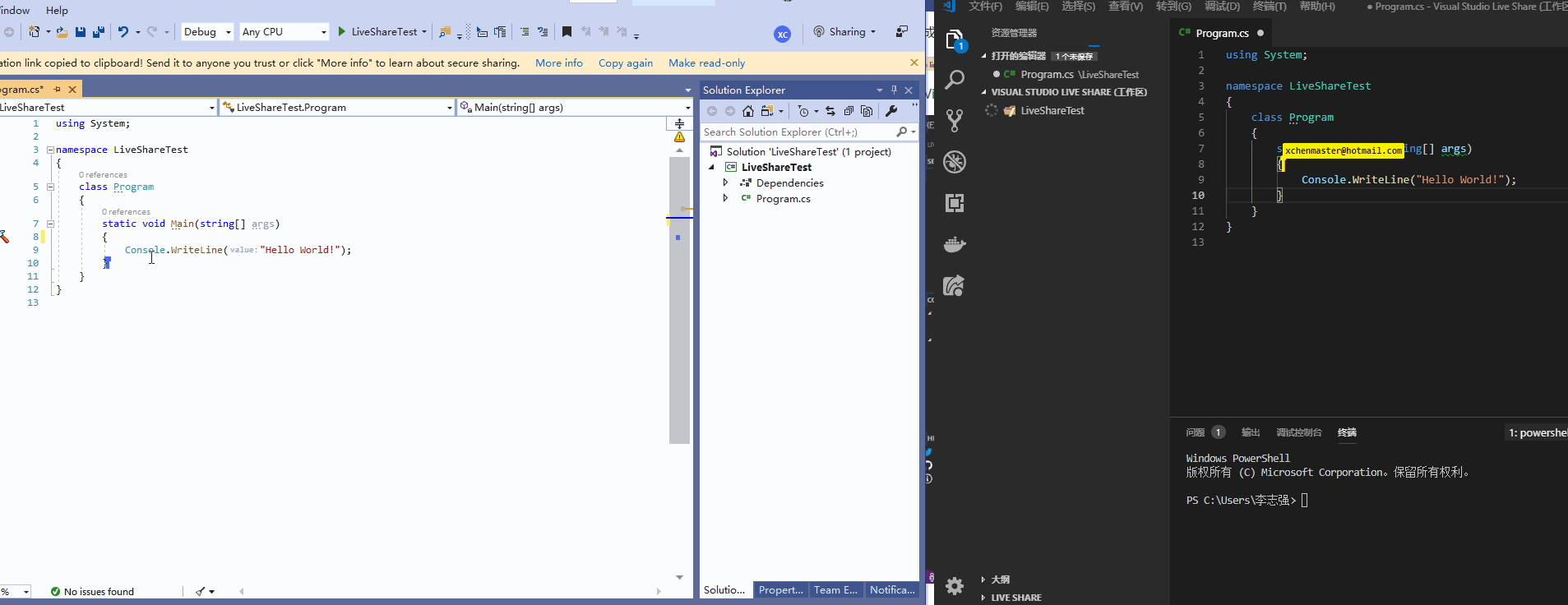
新建文件:
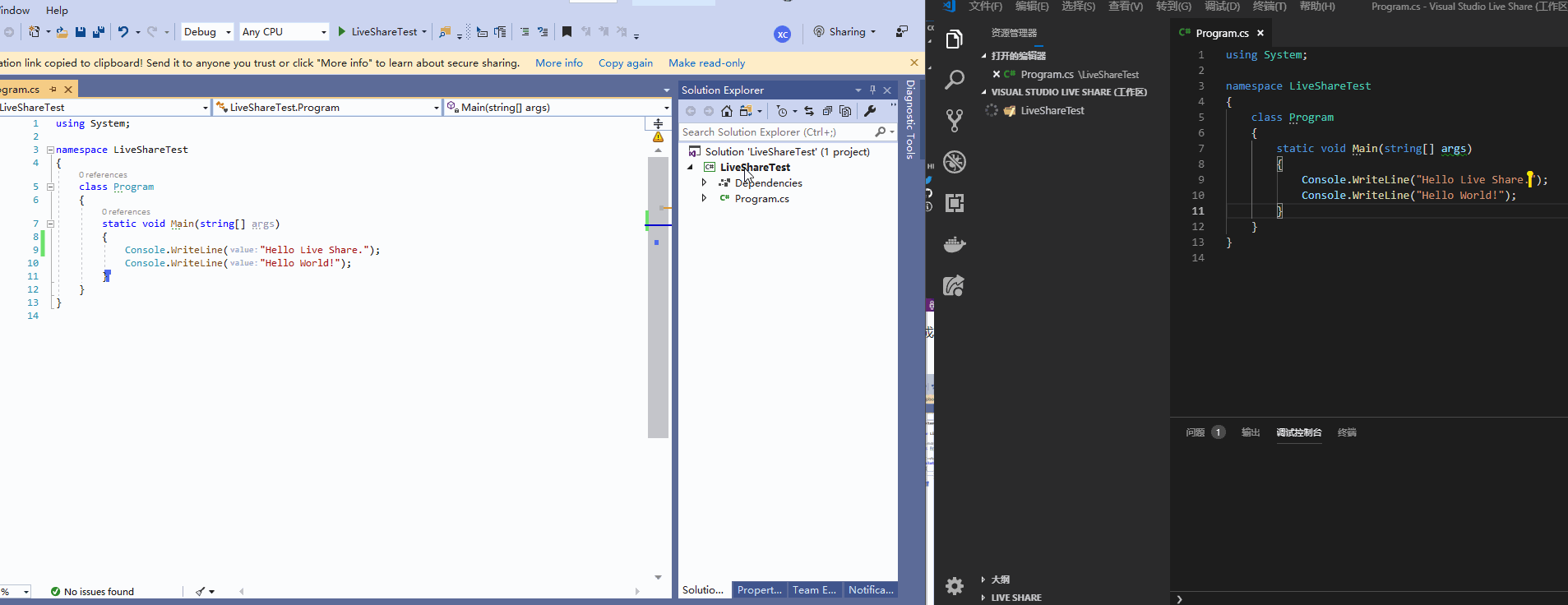
还有调试、IISExpress等都会共享,更多功能大家去探索吧。
看完上述内容,你们掌握 Live Share怎么在Visual Studio 2019项目中使用的方法了吗?如果还想学到更多技能或想了解更多相关内容,欢迎关注亿速云行业资讯频道,感谢各位的阅读!
免责声明:本站发布的内容(图片、视频和文字)以原创、转载和分享为主,文章观点不代表本网站立场,如果涉及侵权请联系站长邮箱:is@yisu.com进行举报,并提供相关证据,一经查实,将立刻删除涉嫌侵权内容。